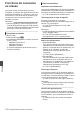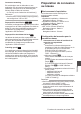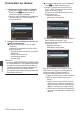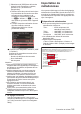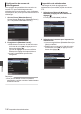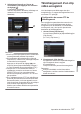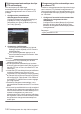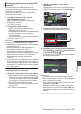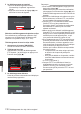INSTRUCTIONS
Table Of Contents
- Pour commencer
- Préparations
- Paramètres et réglages avant usage
- Alimentation
- Affichage de l’état d’alimentation
- Allumer/éteindre l’appareil
- Réglages initiaux
- Affichages sur l’écran ACL et le viseur
- Ajuster l’écran ACL et le viseur
- L’attribution de fonctions aux boutons d’utilisateur
- Lampe témoin et LED
- Support d’enregistrement
- Cartes utilisables
- Support SSD utilisable
- Temps d’enregistrement estimé de cartes SD
- Temps d’enregistrement estimé de support SSD
- Insertion d’une carte SD
- Retrait de la carte SD
- Changer les cartes SD
- Insertion de l’adaptateur de support SSD
- Formatage (initialisation) de support d’enregistrement
- Réparation du support d’enregistrement
- Clips enregistrés sur des supports d’enregistrement
- À propos de la fonction de verrouillage du fonctionnement (KEYLOCK)
- Prise de vue
- Procédures de base pour la prise de vue
- Sélectionner la définition du système et les formats de fichiers et de vidéo
- Fonctionnement du zoom
- Fonctionnement de la focalisation
- Ajuster la focalisation par détection de visage
- Ajuster la luminosité
- Ajuster le diaphragme
- Régler le gain
- Régler l’obturateur électronique
- Régler le filtre ND
- Régler la balance des blancs
- Réglage de l’image de la caméra
- Utilisation du stabilisateur d’image
- Enregistrement audio
- Surveiller le son audio pendant l’enregistrement au moyen d’un casque
- Code temporel et bit d’utilisateur
- Régler le générateur de code temporel
- Réglage du bit d’utilisateur
- Synchroniser le code temporel sur un autre caméscope
- Réglage des zébrures
- Régler le spotmètre
- L’acquisition des informations de positionnement par GPS
- Voir les vidéos enregistrés immédiatement (révision de clips)
- Affichage de l’histogramme
- Enregistrement simultané en deux définitions différentes
- Enregistrement en série
- Dual Rec
- Backup Rec
- Enregistrement spécial
- Diviser les clips librement (Fonction découpe de clips)
- Configuration de l’enregistrement infrarouge
- Lecture
- Affichage de menu et réglages détaillés
- Écran d’affichage/d’état
- Caractéristiques de caméra
- Raccorder des dispositifs externes
- Réseau
- Fonctions de connexion au réseau
- Préparation de connexion au réseau
- Connexion au réseau
- Importation de métadonnées
- Téléchargement d’un clip vidéo enregistré
- FTP fonction de reprise
- Connexion à partir d’un navigateur Web
- Édition des métadonnées
- Téléchargement d’un clip d’enregistrement via un navigateur Web
- Fonction de visionnage à distance
- Fonction de contrôle de l’appareil photo
- Modification des réglages via un navigateur Web
- Gestion du fichier de paramètres de connexion au réseau
- Lors de l’exécution de flux direct
- Se connecter à Facebook
- Diffusion continue en direct sur Facebook Live
- Se connecter à YouTube
- Diffusion continue en direct sur YouTube Live
- Vidéo/audio de retour depuis le réseau (Return over IP)
- IFB (retour audio)
- Fonction de marquage
- Superposition
- Autres
Connexion au réseau
1
Sélectionnez l’interface dans le [Wizard].
0
Sélectionnez “LAN”, “USB” ou “Internal
Wireless LAN
”A dans [Network] B
[Connection Setup] B [Wizard].
0
Lorsque “USB” est sélectionné, l’adaptateur
connecté à la borne [HOST
]
(USB) est
reconnu et affiché.
.
2
Configurez les paramètres en fonction de
l’interface sélectionnée.
o
Connexion LAN filaire (
“LAN” ou
“USB” -
“Ethernet”)
Configurez les paramètres comme suit en
fonction de l’écran.
0
Réglage de l’adresse IP (DHCP ou manuelle)
0
Adresse IP
0
Masque de sous-réseau
0
Passerelle par défaut
0
Serveur DNS
Remarque :
0
Lorsqu’une adresse est attribuée manuellement dans
un environnement NAT, il est également nécessaire
de régler correctement la passerelle par défaut en
plus de la conversion de l’adresse à l’extrémité du
routeur afin d’effectuer des opérations telles
qu’accéder à Internet à partir d’un réseau externe par
l’intermédiaire du routeur.
o
Connexion LAN sans fil (“Internal Wireless
LAN”A ou “USB”-“Wireless LAN”)
0
Lorsque “Connect with Access Point” ou
“P2P”
- “WPS” est sélectionné sur l’écran
[Select Connection Type].
Configurez les paramètres comme suit en
fonction de l’écran.
0
Mode de connexion
0
Méthode de configuration
.
0
Lorsque “P2P”
- “Manual” est sélectionné sur
l’écran [Select Connection Type].
Configurez les paramètres comme suit en
fonction de l’écran.
0
Mode de connexion
0
Méthode de configuration
.
* Pour les connexions “P2P”-“Manual”, il est
nécessaire de configurer le [Passphrase] en
suivant les étapes ci-dessous après la
configuration des paramètres ci-dessus.
A
Réglez le
caméscope en mode caméra et
affichez l’écran (d’état) [Connection
Setup].
0
Appuyez sur le bouton [
STATUS] sur le
caméscope pour afficher l’écran d’état.
Appuyez sur le bouton en forme de croix
(H I) pour afficher [Connection Setup].
0
Vérifiez que le [SSID] et le
[Passphrase]
que vous avez réglé dans l’assistant sont
affichés.
184
Connexion au réseau
Réseau